먼저 Sky Box를 다시 시작하세요.
- Sky on Demand가 작동하지 않는 문제를 해결하려면 라우터를 다시 시작하거나 Sky Box 소프트웨어를 업데이트하거나 다운로드를 일시 중지하고 다시 시작하세요.
- 각 방법에 대한 자세한 단계를 알아보려면 계속해서 읽어보세요.

Sky on Demand에서 좋아하는 프로그램을 시청하는 동안 문제가 발생하거나 장치가 전혀 작동하지 않는 경우 이 가이드가 도움이 될 수 있습니다!
중단 없이 좋아하는 콘텐츠를 시청할 수 있도록 일반적인 이유를 논의하고 문제를 해결하기 위한 실용적인 솔루션을 모색해 보겠습니다.
Sky on Demand가 작동하지 않는 이유는 무엇입니까?
테스트, 검토 및 평가 방법은 무엇입니까?
우리는 지난 6개월 동안 콘텐츠 제작 방식에 대한 새로운 검토 시스템을 구축하기 위해 노력해 왔습니다. 이를 사용하여 우리는 우리가 만든 가이드에 대한 실제 실무 전문 지식을 제공하기 위해 대부분의 기사를 다시 작성했습니다.
자세한 내용은 다음을 참조하세요. WindowsReport에서 테스트, 검토 및 평가하는 방법.
- 인터넷 연결이 약합니다.
- Sky Box 소프트웨어가 하드웨어 버전과 일치하지 않습니다.
- 보고 싶은 콘텐츠가 구독 대상에 포함되지 않습니다.
- Sky on Demand가 작동하지 않는 문제를 어떻게 해결합니까?
- 1. 스카이박스를 재부팅하세요
- 2. 소프트웨어 버전 업데이트
- 3. 네트워크 연결을 확인하세요.
- 4. 다운로드 일시 중지 및 재개
- 5. 스카이 박스의 설정 재설정
Sky on Demand가 작동하지 않는 문제를 어떻게 해결합니까?
Sky on Demand 오류 메시지를 제거하기 위한 단계를 진행하기 전에 다음 예비 점검을 수행하십시오.
- 모든 케이블이 올바르게 연결되어 있는지 확인하십시오.
- 전원에서 라우터를 제거하고 모든 케이블을 뽑은 후 몇 분 동안 기다린 다음 인터넷 라우터를 전원 콘센트에 연결하여 전원을 껐다 켜십시오. 이 단계에서는 다음과 같은 다른 일반적인 연결 문제도 피할 수 있습니다. 스카이고 오류 코드 4253024421
- Sky on Demand 서비스에 대한 활성 구독이 있는지 확인하십시오.
- 다른 것을 시도하기 전에 주문형 콘텐츠의 만료일을 확인하세요.
1. 스카이박스를 재부팅하세요
- 누르세요 대기 스카이 리모컨의 버튼을 길게 누르세요. 명령등이 켜지고 깜박이기 시작할 때까지 손을 떼지 마십시오.

- 몇 초 동안 기다리면 빨간색 표시등이 나타납니다. 이더넷 케이블을 제거한 후 다시 연결하십시오.
- 이제 하늘 리모컨의 버튼.
- 다시 몇 분 정도 기다렸다가 다시 켜십시오. 곧 상자에 녹색 표시등이 나타나 장치가 작동 중임을 나타냅니다.
2. 소프트웨어 버전 업데이트
- 누르세요 집 스카이 리모컨의 버튼을 누르세요.

- 딸깍 하는 소리 설정, 그 다음에 시스템 정보.
- 메모해 두세요 하드웨어 그리고 소프트웨어 버전. 로 이동 Sky 하드웨어 및 소프트웨어 버전 최신 버전을 확인할 수 있는 웹사이트. 소프트웨어 버전이 하드웨어 버전과 일치하는지 확인하세요.
일치하지 않으면 소프트웨어를 업데이트해야 합니다. 그렇게 하려면 다음 단계를 따르십시오.
- 다시한번 설정, 그 다음에 시스템 정보.
- 찾기 소프트웨어 버전을 선택한 다음 설정.

- 선택하다 소프트웨어 다운로드 다운로드 프로세스를 시작합니다.

- 소프트웨어 업데이트 진행 중 메시지가 표시됩니다. 스카이박스를 끄지 마세요. 다운로드가 완료되면 다음을 누르세요. 대기 상자를 끄려면 Sky 리모컨의 버튼을 누르세요.
- 스카이 박스가 다시 시작되면 화면 지침이 사라질 때까지 기다린 후 집 리모컨의 버튼으로 이동하세요. 설정, 그런 다음 시스템 정보 버전을 확인하려면.
- 보호됨: 비디오에서 배경을 제거하는 3가지 방법
- 오류 503 백엔드 가져오기 실패: 해결 방법
- 스카이 Q 박스가 빨간불에 멈췄습니다: 해결 방법
- 수정: 진행 중인 소프트웨어 업데이트에서 Sky Glass가 멈춤
3. 네트워크 연결을 확인하세요.
- 누르세요 집 스카이 리모컨의 버튼을 누르세요.

- 이동 설정을 선택한 다음 상태.
- 다음을 클릭하세요. 네트워크 연결을 선택한 다음 네트워크 설정.
- 보장 광대역 라우터에 연결 그리고 인터넷 연결 옵션이 선택됩니다.

다음을 누를 수도 있습니다. WPS 라우터의 버튼을 눌러 재설정하고 다음과 같은 문제가 없는지 확인하세요. Sky Go에서 구성을 로드할 수 없습니다. 인터넷 연결이 약하기 때문입니다.
4. 다운로드 일시 중지 및 재개
- 누르세요 집 스카이 리모컨의 버튼을 누르세요.

- 이동 녹음 그리고 선택 관리하다.
- 딸깍 하는 소리 다운로드 중을 선택하고 대기열 일시중지.
- 이제 콘텐츠 다운로드를 재개하려면 대기열 재개.
5. 스카이 박스의 설정 재설정
- 누르세요 집 스카이 리모컨의 버튼을 누르세요.
- 로 이동 설정, 선택하지 마세요. 누르다 0,0,1 리모컨에서 다음을 누르세요. 선택하다.
- 선택하다 초기화을 클릭한 다음 설정 재설정을 선택한 다음 확인하다.

- 화면 지침이 사라질 때까지 기다린 후 대기 버튼을 눌러 완료하세요.
문제 해결 방법 중 어느 것도 효과가 없으면 문의해야 합니다. 스카이박스 고객 지원 추가 도움을 받으려면.
Sky on Demand를 사용하는 동안 문제가 발생하지 않도록 하려면 안정적인 인터넷 연결과 적절한 구독 계획이 있어야 합니다.
스카이 브로드밴드를 사용하고 있고 원하는 경우 인터넷 서비스 제공업체의 차단을 방지IPTV 중, VPN을 사용하세요. 더 많은 솔루션을 보려면 이 가이드를 읽어보세요.
해당 주제에 대해 질문이나 제안 사항이 있는 경우 아래 댓글 섹션에서 자유롭게 언급해 주세요.

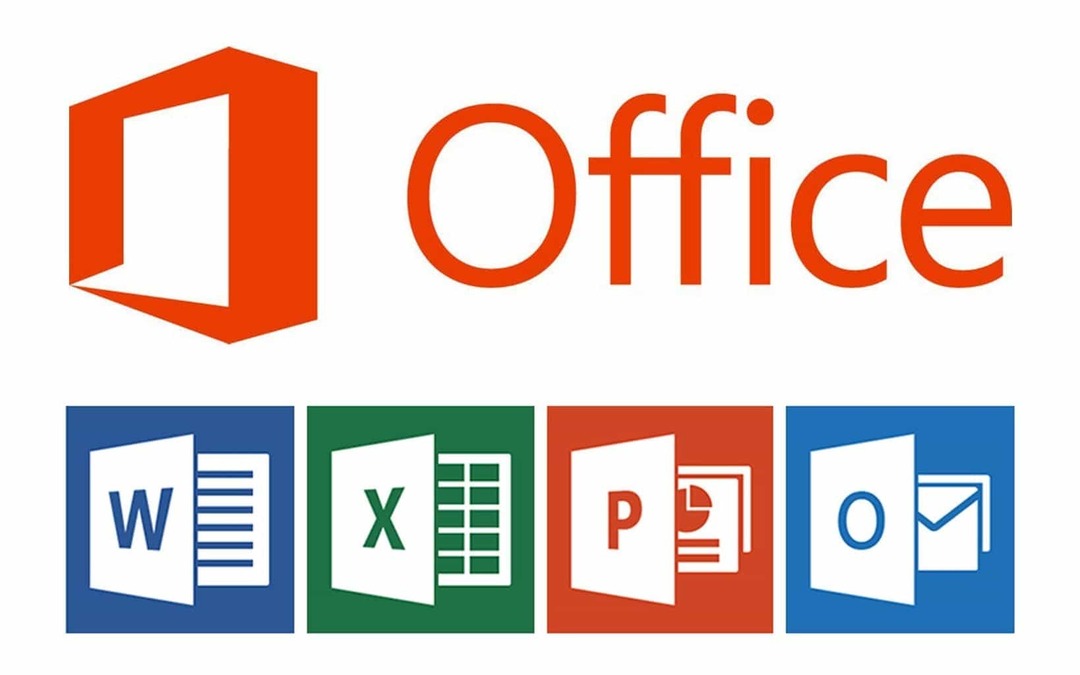
![Xbox의 오류 0x800701c4[해결됨]](/f/4a2a1d5a85b0c9e8852eb96ed1b617dd.png?width=300&height=460)